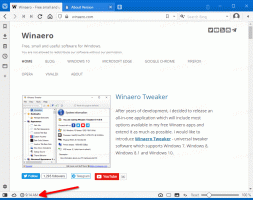כיצד לפתוח את הגדרות הפרטיות של מצלמת אינטרנט ב-Windows 8.1 בלחיצה אחת
הגדרות הפרטיות של מצלמת האינטרנט הן חלק מאפליקציית הגדרות המחשב המאפשרת לך להתאים אישית את הפרטיות של מצלמת האינטרנט שלך. כאן תוכל למנוע מאפליקציות מותקנות להשתמש במצלמה או לציין אילו אפליקציות יכולות להשתמש בה.
הדבר הטוב ב-Windows 8.1 הוא שהוא מאפשר לך ליצור קיצור דרך לפתיחת הגדרות אלה ישירות בלחיצה אחת.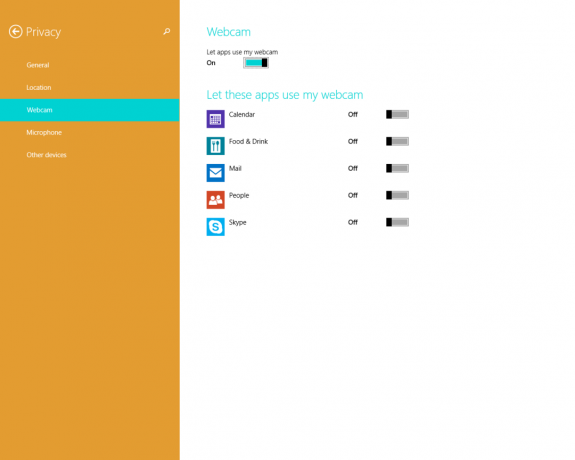
- לחץ לחיצה ימנית על שולחן העבודה ובחר חדש -> קיצור דרך מתפריט ההקשר שלו:
- הקלד או העתק-הדבק את הדברים הבאים כיעד קיצור הדרך:
%localappdata%\Packages\windows.immersivecontrolpanel_cw5n1h2txyewy\LocalState\Indexed\Settings\en-US\AAA_SettingsPagePrivacyWebcam.settingcontent-ms
הערה: 'en-us' כאן מייצג את השפה האנגלית. שנה אותו בהתאם ל-ru-RU, de-DE וכן הלאה אם שפת Windows שלך שונה.
- תן לקיצור כל שם שתבחר והגדר את הסמל הרצוי לקיצור הדרך שיצרת זה עתה:
- עכשיו אתה יכול לנסות את קיצור הדרך הזה בפעולה ולהצמיד אותו לשורת המשימות או למסך ההתחלה עצמו (או בתוך תפריט ההתחלה שלך, אם אתה משתמש בתפריט התחלה של צד שלישי כמו קליפה קלאסית). שים לב ש-Windows 8.1 לא מאפשר לך להצמיד את קיצור הדרך הזה לכלום, אבל יש פתרון.
כדי להצמיד קיצור זה לשורת המשימות, השתמש בכלי התוכנה החינמית המעולה שנקרא הצמד ל-8.
כדי להצמיד קיצור זה למסך ההתחלה, אתה צריך בטל את הנעילה של פריט התפריט "הצמד למסך התחלה" עבור כל הקבצים ב-Windows 8.1.
זהו זה! עכשיו בכל פעם שאתה צריך לגשת במהירות לאפשרות זו, אתה יכול פשוט ללחוץ על קיצור הדרך שיצרת זה עתה!
תמכו בנו
Winaero מאוד מסתמך על התמיכה שלך. אתה יכול לעזור לאתר להמשיך ולהביא לך תוכן ותוכנה מעניינים ושימושיים על ידי שימוש באפשרויות הבאות:
אם אתה אוהב את המאמר הזה, אנא שתף אותו באמצעות הכפתורים למטה. זה לא ייקח ממך הרבה, אבל זה יעזור לנו לצמוח. תודה על תמיכתך!